
- •Методические рекомендации
- •Порядок выполнения практического задания
- •Краткая информация о компании ооо"Кантора"
- •Видение выполнения проекта и границы проекта
- •Отчет об обследовании
- •Существующий уровень автоматизации
- •Общие требования к информационной системе
- •Описание справочников
- •Организационная диаграмма
- •Описание состава автоматизируемых бизнес-процессов
- •Диаграмма прецедентов компании "мед"
- •Разработка моделей бизнес-процессов предприятия оптовой торговли лекарственными препаратами Термины
- •Задание 1. Формирование физической диаграммы
- •Выполнение задания 1
- •Задание 2. Формирование списка бизнес-процессов
- •Выполнение задания 2
- •Бизнес-процесс "Планирование закупок и размещение заказов поставщикам" Общее описание бизнес-процесса
- •Задание 3. Построение диаграммы действий
- •Выполнение задания 3
- •Задание 4. Формирование таблицы операций
- •Выполнение задания 4
- •Задание 5. Формирование таблицы описания документов
- •Выполнение задания 5
- •Бизнес-процесс "Запасы-склад (приходование товара)" Общее описание бизнес-процесса
- •Задание 6. Построение диаграммы действий
- •Выполнение задания 6
- •Задание 7. Формирование таблицы операций
- •Выполнение задания 7
- •Задание 8. Формирование таблицы описания документов
- •Выполнение задания 8
- •Бизнес-процесс "Продажи" Общее описание бизнес-процесса
- •Задание 9. Построение диаграммы действий
- •Выполнение задания 9
- •Задание 10. Формирование таблицы операций
- •Выполнение задания 10
- •Задание 11. Формирование таблицы описания документов
- •Выполнение задания 11
- •Бизнес-процесс "Взаиморасчеты с клиентами" Общее описание бизнес-процесса
- •Задание 12. Построение диаграммы действий
- •Задание 13. Формирование таблицы операций
- •Задание 14. Формирование таблицы описания документов
- •Бизнес-процесс "Взаиморасчеты с поставщиками" Общее описание бизнес-процесса
- •Задание 15. Построение диаграммы действий
- •Задание 16. Формирование таблицы операций
- •Задание 17. Формирование таблицы описания документов Спецификации настроек типовой ис
- •Бизнес-процесс "Планирование закупок и размещение заказов поставщикам" Задание 18. Проектирование реализации операций бизнес-процесса в информационной системе (ис)
- •Выполнение задания 18
- •Бизнес-процесс "Запасы-склад (приходование товара)" Задание 19. Проектирование реализации операций бизнес-процесса в информационной системе (ис)
- •Выполнение задания 19
- •Бизнес-процесс "Продажи" Задание 20. Проектирование реализации операций бизнес-процесса в информационной системе (ис)
- •Выполнение задания 20
- •Бизнес-процесс "Взаиморасчеты с клиентами и поставщиками"
- •Задание 21. Проектирование реализации операций бизнес-процесса в информационной системе
Бизнес-процесс "Продажи" Общее описание бизнес-процесса
Бизнес-процесс выглядит следующим образом:
-
Менеджер отдела продаж ежедневно получает от клиента Заказ на конкретную номенклатурную единицу медикаментов. В Заказе номенклатурных единиц клиент указывает желаемую отсрочку платежа.
-
При получении Заказа менеджер отдела продаж по справочнику лицензий проверяет наличие у клиента действующей лицензии на право реализации медикаментов. При отсутствии лицензии продажа медикаментов клиенту не производится. Наличие лицензии проверяется по мере необходимости.
-
Менеджер отдела продаж ежедневно проверяет наличие необходимого количества заказанных медикаментов на складе.
-
Если медикаментов недостаточно для выполнения заказа, то менеджер отдела продаж размещает Заказ в реестре "неудовлетворенный спрос". Затем менеджер ежедневно проверяет возможность выполнения Заказа, размещенного в реестре "неудовлетворенный спрос".
-
При наличии у клиента необходимой лицензии и достаточном количестве товара на складе в отделе продаж на основании Заказа и договора формируется Заявка на номенклатурные единицы. Заявки формируются ежедневно.
-
Ежедневно на основании Заявки менеджер отдела продаж осуществляет резервирование товара.
-
Менеджер отдела продаж ежедневно контролирует кредитный лимит и дебиторскую задолженность потенциальных покупателей.
-
Если кредитный лимит и дебиторская задолженность не превышают допустимых значений, то Заявка передается на склад в Учетно-операционный отдел.
-
При превышении кредитного лимита или наличии просроченной дебиторской задолженности свыше допустимого количества дней менеджер отдела продаж заявку в Учетно-операционный отдел не передает, процесс продаж приостанавливается, осуществляются переговоры с клиентом.
-
Менеджер учетно-операционного отдела, получив Заявку, ежедневно производит подборку номенклатурных единиц.
-
Менеджер учетно-операционного отдела ежедневно формирует упаковочные листы для вложения их в каждый ящик.
-
Менеджером учетно-операционного отдела ежедневно формируются для клиента следующие документы: счет, расходная накладная, счет-фактура.
-
При фактической отгрузке товара со склада осуществляется его списание. Списание медикаментов осуществляется по расходной накладной и сопровождается формированием проводки Д62-К41.
Задание 9. Построение диаграммы действий
На основании общего описания бизнес-процесса "Продажи" составьте диаграмму действий, которая показывает участников процесса, выполняемые каждым участником операции и взаимосвязь между ними. Операции на диаграмме должны следовать в хронологическом порядке, который определен в приведенном описании бизнес-процесса.
Выполнение задания 9
-
Изучите общее описание бизнес-процесса, выделите его участников. Участниками бизнес-процесса "Продажи" являются менеджер отдела продаж и менеджер учетно-операционного отдела.
-
Приступите к формированию диаграммы действий. Для этого необходимо разделить поле на 2 части, каждая из которых отводится для отображения действий участника процесса.
-
Для формирования диаграммы средствами MS Visio необходимо открыть в папке Software / UML Model Diagram форму UML Activity.
-
Для удобства построения диаграммы на листе расположите его вертикально (File/Page Setup/Portrait).
-
На панели инструментов "Стандартная" зафиксируйте пиктограмму с изображением линии Line Tool. Удерживая левую клавишу мыши, разделите лист на две части.
-
На панели инструментов "Стандартная" зафиксируйте пиктограмму с изображением буквы "А". Внесите в качестве заголовка полное наименование бизнес-процесса "Продажи клиентам", сокращенное наименование (5ПродКл) и участников бизнес-процесса в соответствии с рисунком 9.
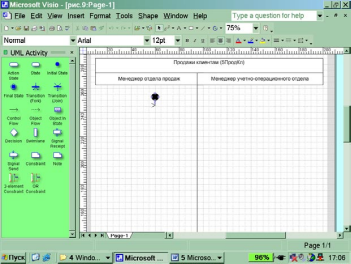
Рис. 9. Подготовительная стадия для изображения диаграммы действий
-
Проанализируйте общее описание бизнес-процесса и выделите участника процесса, с которого начинается процесс. Очевидно, что это менеджер отдела продаж.
-
Обозначьте на диаграмме начало процесса символом
 "Initial
state" в графе, отведенной для изображения
действий менеджера отдела продаж (рис.
9).
Не забывайте, что работу с графическими
формами можно осуществлять только при
активированной пиктограмме с изображением
стрелки на панели "Форматирование".
"Initial
state" в графе, отведенной для изображения
действий менеджера отдела продаж (рис.
9).
Не забывайте, что работу с графическими
формами можно осуществлять только при
активированной пиктограмме с изображением
стрелки на панели "Форматирование". -
Направьте стрелку вниз от изображения начала процесса. Для этого перенесите с формы UML Activity изображение стрелки
 (Control
Flow) (Рис.
9).
(Control
Flow) (Рис.
9). -
Пользуясь текстовым описанием, выделите действия, выполняемые менеджером отдела продаж. Действия (операции), выполняемые менеджером отдела продаж:
-
Операция № 1 "Получение от клиента заказа с указанием номенклатурных единиц товара по количеству, серийному соответствию, сроку годности"
-
Операция №2 "Проверка наличия у клиента лицензии на заказанные медикаменты";
-
Операция № 3 "Проверка наличия товарных запасов на складе";
-
Операция № 4 "Размещение заказа в реестре неудовлетворенный спрос";
-
Операция № 5 "Процесс формирования заявки на основании заказа и договора";
-
Операция № 6 "Резервирование товара";
-
Операция № 7 "Контроль кредитного лимита и дебиторской задолженности";
-
Операция № 8 "Отклонение заявки".
Отобразите
на диаграмме первые две операции,
выполняемые менеджером отдела продаж.
Для изображения действия на диаграмме
используйте фигуру 
Впишите
внутри двух фигур  наименования
и порядковые номера операций. Для ввода
текста на панели инструментов
"Стандартная" зафиксируйте
пиктограмму с изображением буквы "А".
наименования
и порядковые номера операций. Для ввода
текста на панели инструментов
"Стандартная" зафиксируйте
пиктограмму с изображением буквы "А".
Соедините
операции в порядке их следования
стрелками  (Control
Flow).
(Control
Flow).
Отобразите
ромб-символ проверки условия  .
Проведите из него две стрелки и надпишите
их "Лицензия есть", "Лицензии
нет". Стрелку с надписью "Лицензии
нет" предстоит позже соединить с
символом конца бизнес-процесса.
.
Проведите из него две стрелки и надпишите
их "Лицензия есть", "Лицензии
нет". Стрелку с надписью "Лицензии
нет" предстоит позже соединить с
символом конца бизнес-процесса.
Стрелку
"Лицензия есть" соедините с
операцией № 3 "Проверка наличия
товарных запасов на складе", для
изображения которой примените символ 
Отобразите
ромб-символ проверки условия  .
Проведите из него две стрелки и надпишите
их "Достаточно запасов", "Недостаточно
запасов".
.
Проведите из него две стрелки и надпишите
их "Достаточно запасов", "Недостаточно
запасов".
Стрелку с надписью "Недостаточно запасов" соедините с операцией № 4 "Размещение заказа в реестре "неудовлетворенный спрос".
От
операции № 4 направьте стрелку к операции
№ 3, для того чтобы отразить циклический
процесс контроля выполнения отложенных
заявок. Обратите внимание на то, что к
операции № 3 уже направлена стрелка с
надписью "Лицензия есть". Поскольку
по правилам построения диаграмм в
операцию может входить только одна
стрелка, воспользуйтесь символом
объединения независимых
потоков  (Transition|Join).
(Transition|Join).
Сверьте созданный фрагмент диаграммы действий бизнес-процесса "Продажи" с рисунком 10.
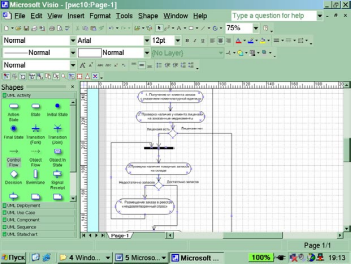
Рис. 10. Фрагмент диаграммы действий бизнес-процесса "Продажи"
-
Стрелку с надписью "Достаточно запасов" направьте к операции № 5 "Процесс формирования заявки на основании заказа и договора", для изображения которой используйте, как всегда, символ
 .
. -
Поставьте в соответствие операции № 5 документ "Заявка". Для отображения документа на диаграмме используйте изображение прямоугольника. Нарисуйте прямоугольник мышкой, зафиксировав на панели инструментов "Стандатная" соответствующую пиктограмму Rectangle Tool.
-
Операция № 5 и получаемый в результате ее выполнения документ "Заявка" соединяются на диаграмме пунктирной линией. Для изображения пунктирной линии зафиксируйте пиктограмму Line Tool на панели инструментов "Стандартная" и выберите пунктирную линию на панели инструментов "Форматирование", используя меню пиктограммы (Line Patter). Затем мышкой нарисуйте соединение операции с документом.
-
За операцией № 5 последовательно отобразите операции № 6 "Резервирование товара" и № 7 "Контроль кредитного лимита и дебиторской задолженности".
-
Операцию № 7 соедините с ромбом
 -
символом проверки условия. Проведите
из него две стрелки и надпишите их "Есть
превышения", "Нет превышений".
-
символом проверки условия. Проведите
из него две стрелки и надпишите их "Есть
превышения", "Нет превышений". -
Стрелку с надписью "Есть превышения" соедините с операцией № 8 "Отклонение заявки". В последующем операцию № 8 предстоит соединить с символом завершения бизнес-процесса. Заметьте, что на завершение бизнес-процесса уже направлена стрелка с надписью "Лицензии нет".
-
На этом действия менеджера отдела продаж завершаются, и к работе подключается менеджер учетно-операционного отдела. В поле действий менеджера учетно-операционного отдела последовательно отобразите выполняемые им операции: № 9 "Подбор номенклатурных единиц", № 10 "Формирование упаковочных листов", № 11 "Формирование счета, расходной накладной, счета-фактуры", № 12 "Отгрузка и списание медикаментов".
-
Соедините стрелками операции № 9, 10, 11, 12.
-
К операции № 9 подведите стрелку с надписью "Нет превышений".
-
Поставьте в соответствие операции № 10 документ "Упаковочный лист", операции № 11 - три документа: "Счет", "Расходная накладная", "Счет-фактура". Для отображения документа на диаграмме используйте изображение прямоугольника. Нарисуйте прямоугольник мышкой, зафиксировав на панели инструментов "Стандартная" соответствующую пиктограмму Rectangle Tool.
-
Операции № 10 и № 11 и получаемые в результате их выполнения документы соедините пунктирной линией. Для изображения пунктирной линии зафиксируйте пиктограмму Line Tool на панели инструментов "Стандартная" и выберите пунктирную линию на панели инструментов "Форматирование", используя меню пиктограммы (Line Patter). Затем мышкой нарисуйте соединение операции с документом.
-
Операция № 12 была последней в бизнес-процессе "Продажи", поэтому остается отобразить на диаграмме действий символ завершения процесса. На символ завершения бизнес-процесса направлено три стрелки, отображающие независимые процессы. Примените обозначение для объединения независимых процессов
 (Transition|Join).
После объединения трех процессов
укажите на диаграмме конец процесса.
Для этого используйте символ
(Transition|Join).
После объединения трех процессов
укажите на диаграмме конец процесса.
Для этого используйте символ  (Final
State).
(Final
State).
Общий вид диаграммы действий бизнес-процесса "Продажи" представлен рис. 11.
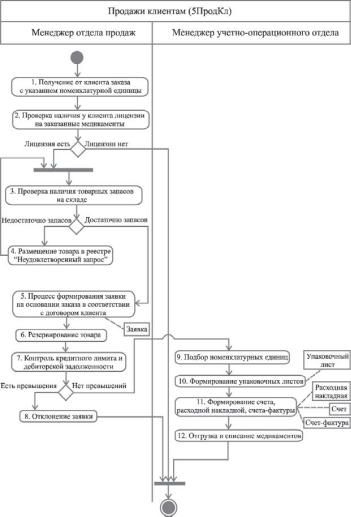
Рис. 11. Диаграмма действий бизнес-процесса "Продажи"
